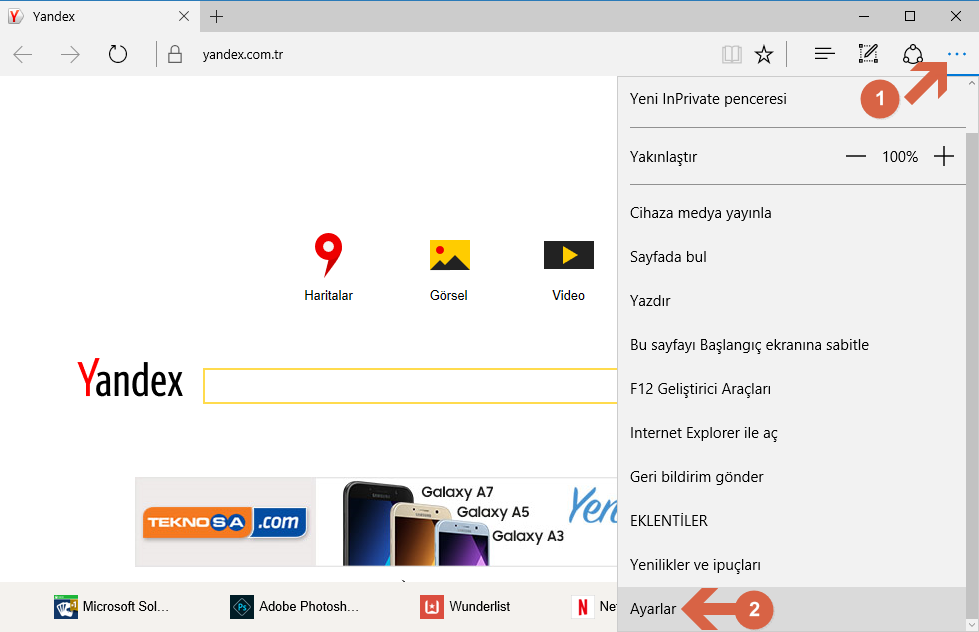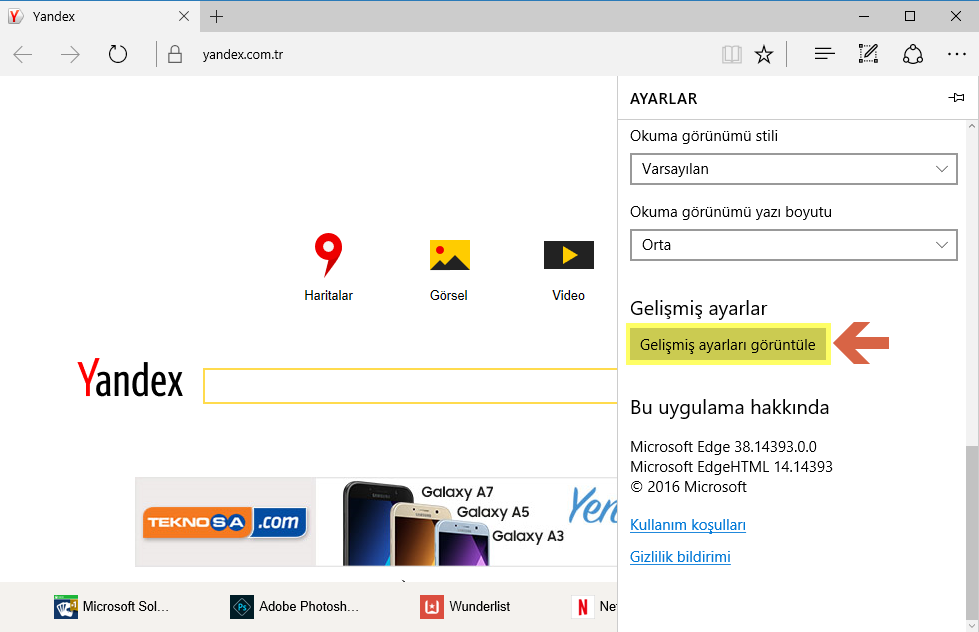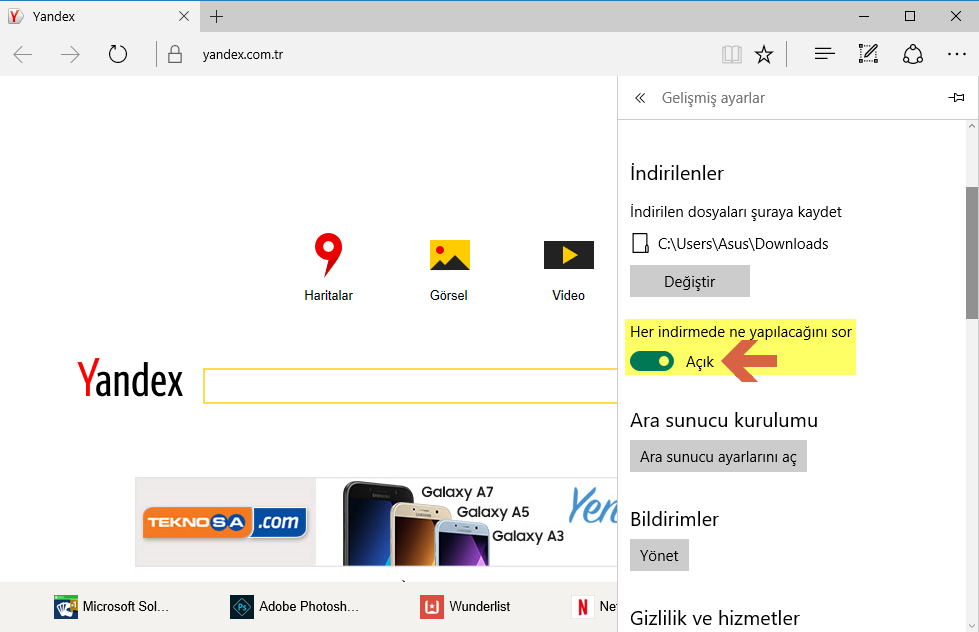Bu eğitimde, Microsoft Edge’de indirme kaydetme komut isteminin nasıl kapatılacağı anlatılmaktadır . Microsoft Edge’de indirme kaydetme istemini devre dışı bırakmak için Windows 10’da iki yerel yol vardır . Bu özellik devre dışı bırakıldıktan sonra, bir dosyayı her indirmeye çalıştığınızda otomatik olarak varsayılan indirilen yere veya sizin tarafınızdan ayarlanmış özel konuma yüklenir.
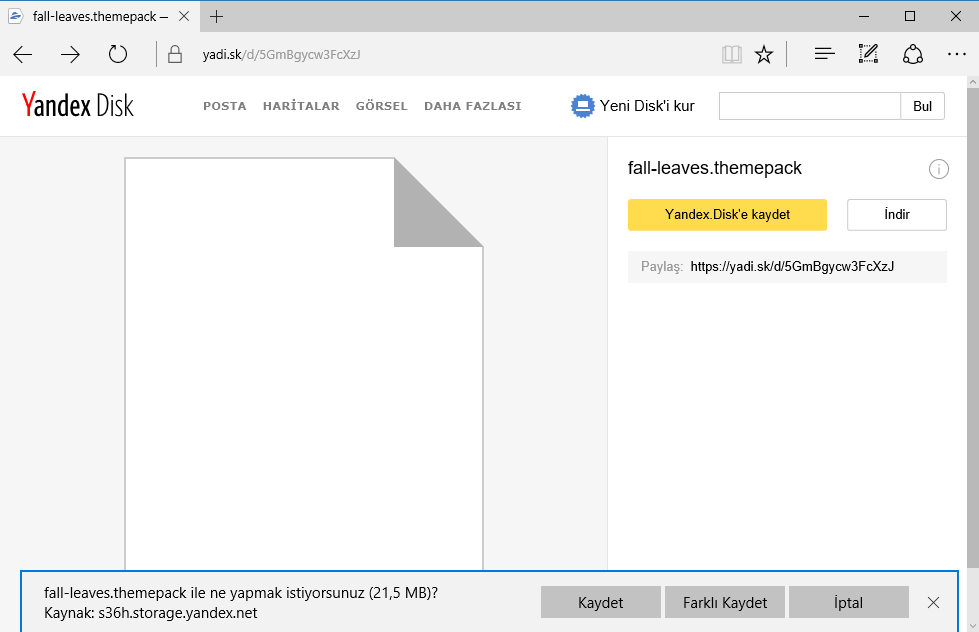
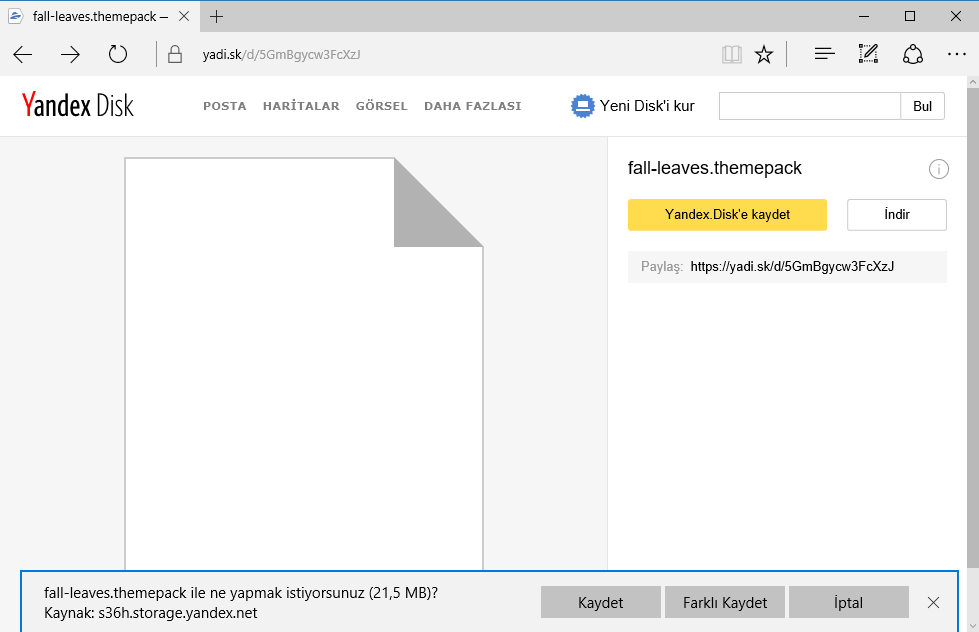
Varsayılan olarak, bir dosyayı indirmeye çalıştığınızda Microsoft Edge, bu dosya için yapılması gerekenleri seçmenizi ister. İndirme için bir klasör seçmek için Kaydet seçeneğini, Farklı Kaydet seçeneğini veya İndirmeyi iptal et’i seçebilirsiniz . Ancak, Microsoft Edge’de indirme kaydetme istemini kapattığınızda, bu seçenekler görünmez ve indirme, varsayılan klasörde başlayacaktır. Gelişmiş ayarlara ve Kayıt Defteri Düzenleyicisine erişerek Microsoft Edge’deki yükleme istemini kaydetmeyi kapattı. Her iki yöntemi de kontrol edebilirsiniz.
İndirme kaydetme istemi Microsoft Edge’de nasıl kapatılır?
Ayarlar pencerisini açmak için sağ üst köşede bulunan … tıklayın.
Ayarlar’ı tıkladıktan sonra, ilerleyin ve Gelişmiş ayarları görüntüle düğmesini bulun.
Şimdi Gelişmiş ayarlar altında birden fazla bölüm bulacaksınız ve her bir bölümde bazı seçenekler var. Dosyalar bölümüne gitmeniz gerekiyor . Orada “Her indirme ile ne yapılacağını bana sor” seçeneğini görürsünüz. Bu, indirmek istediğiniz dosya için yapılması gerekenleri seçmenizi isteyen seçenektir. Bu seçenek varsayılan olarak açıktır. Bu düğmeyi kapatmanız gerekiyor.
Şimdi bir dahaki sefer Microsoft Kenar’ı kullanarak bir dosya indirirseniz, varsayılan hedef klasöre indirilmeye başlar.
Microsoft Edge’de yükleme kaydını yeniden etkinleştirmek için daha sonra “Bana ne yapmamı isteyeyim …” seçeneğini açabilirsiniz.